Videoanleitung
1. Vorbereitung
Bevor Sie mit dem ersten DHL-Export beginnen, rufen Sie in Ihrer Lexware Software die DHL Export Einstellungen über 'Extras - DHL Export Einstellungen' auf (Screen aus Lexware faktura+auftrag plus 28.00)
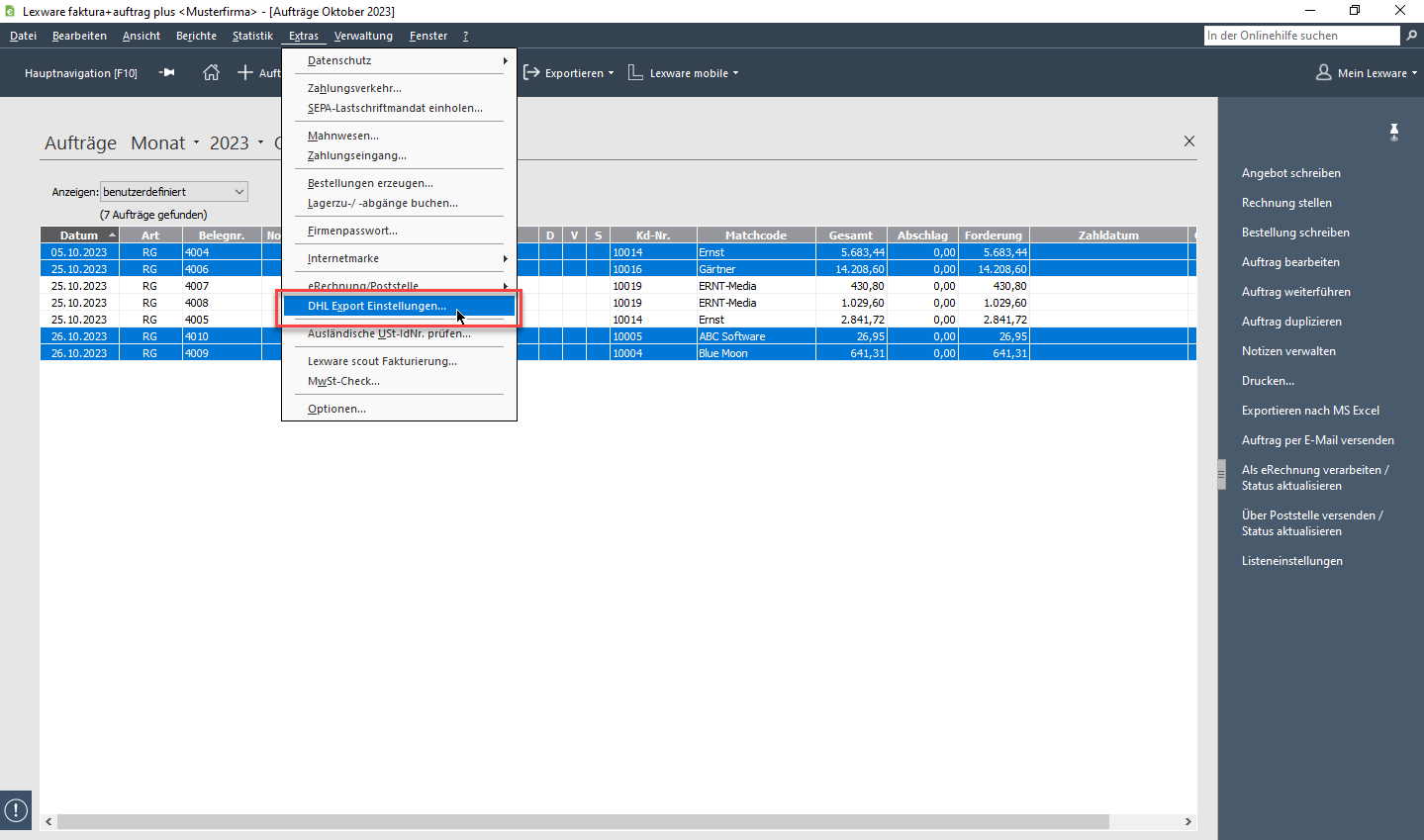
Hier werden alle relevanten Infos zu Ihrem DHL-Account, wie z.B. die Abrechnungsnummer vorab eingetragen, damit diese dauerhaft zur Verfügung stehen und verarbeitet werden können. Ihre Firmendaten werden für die DHL Export Einstellungen aus den Firmeneinstellungen übernommen, überprüfen Sie die Angaben dennoch auf ihre Richtigkeit. Auf fehlende oder eventuell fehlende Angaben werden Sie über ein gelbes Ausrufezeichen hingewiesen (ein sogenannter Tooltip), wenn Sie mit der Maus über den Hinweis navigieren, bekommen Sie die entsprechende Hilfestellung angezeigt.
Nutzen Sie gerne auch die Möglichkeit, uns Feedback zu geben- dazu klicken Sie die seitlich eingeblendete grüne Feedback-Lasche:
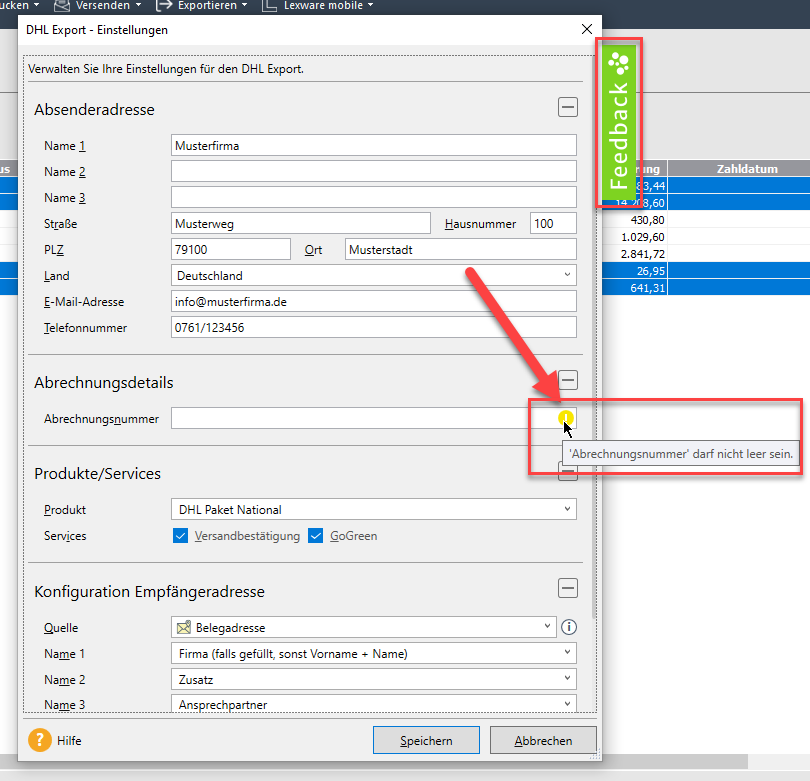
2. Vorgehensweise zum Erstellen der DHL-Exportdatei
Haben Sie den Beleg zu einer Lieferung erstellt, klicken Sie rechts ins Kontextmenü des Auftrags - dann 'Exportdatei für DHL erstellen'. Bestimmte Daten, wie das Gewicht und die Versandklasse, werden, soweit vorhanden, hinzugefügt. Danach wird gemeinsam mit den voreingestellten Account-Daten eine csv-Exportdatei erstellt. Diese kann anschließend im DHL-Geschäftskundenportal eingelesen werden, um die Lieferung schnell und komfortabel auf den Weg zu bringen.
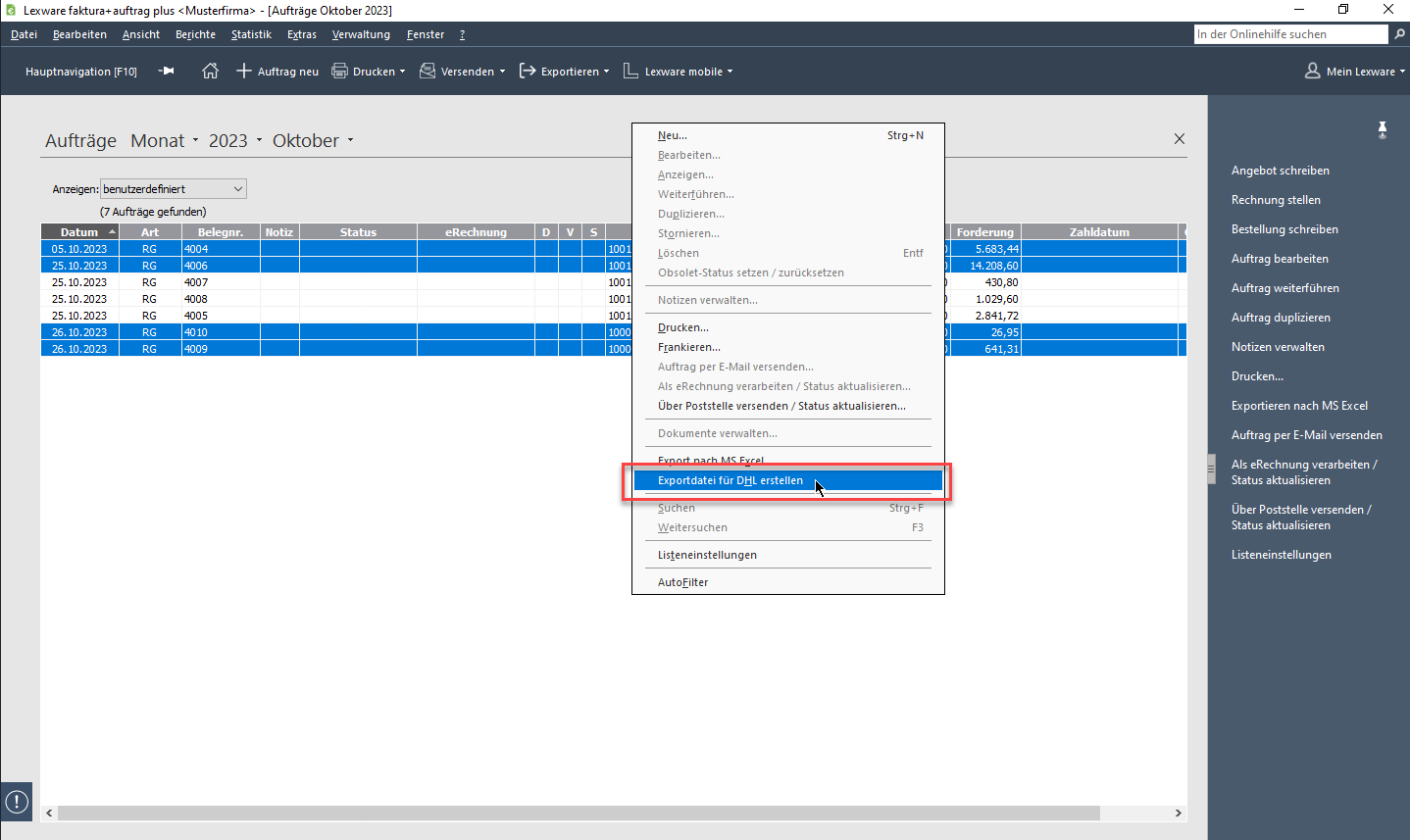
Eine Mehrfach-Selektion von Belegen ist möglich, diese können Sie im nächsten Schritt einzeln überprüfen bzw. bearbeiten. Beachten Sie auch hier wieder die Hinweise mit dem gelben Ausrufezeichen, die entsprechenden Tooltips werden angezeigt, wenn Sie mit der Maus darüber fahren.
Voreingestellte Abschnitte wie z.B. die Absenderadresse sind zur besseren Übersicht eingeklappt und können sofern nötig mit Klick auf das Plus ausgeklappt und bearbeitet werden.
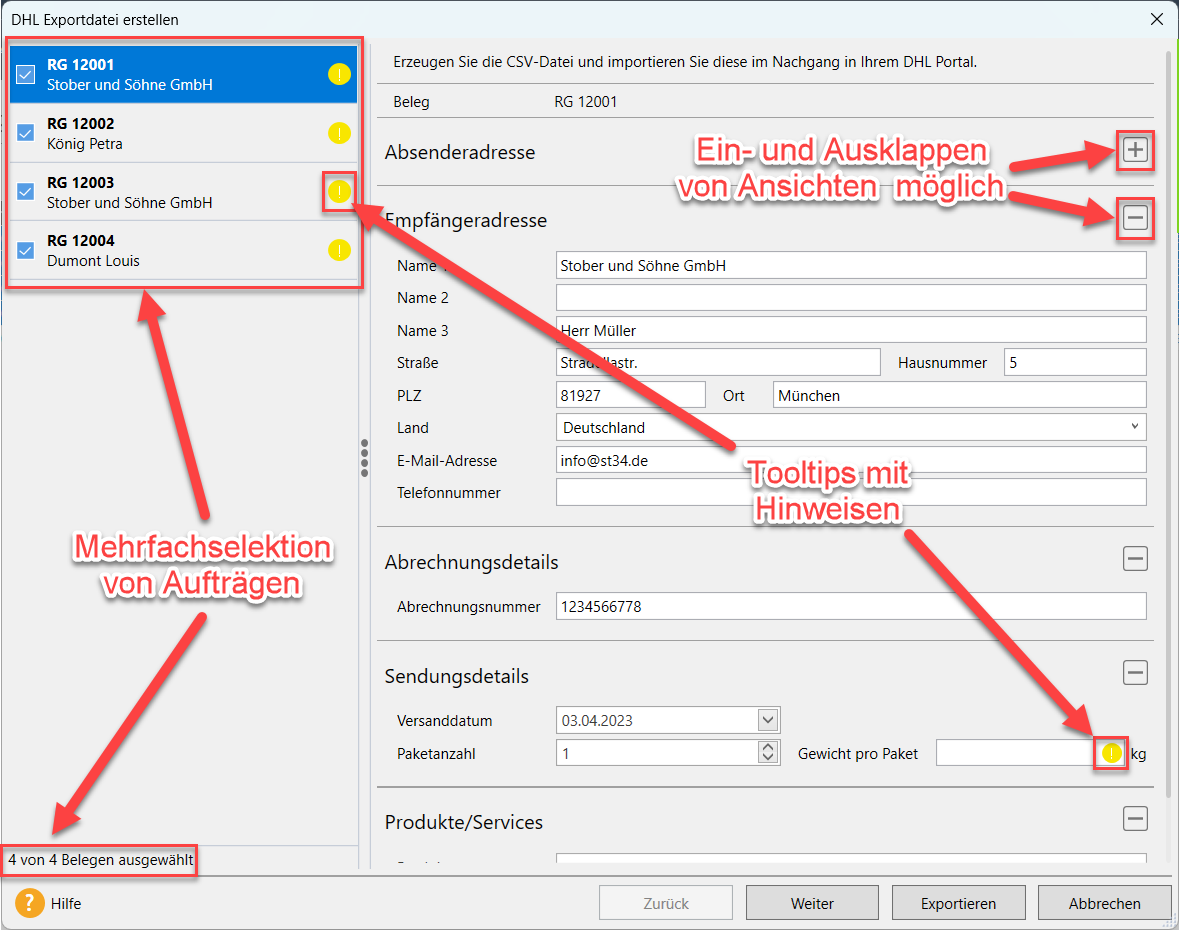
Mit dem Klick auf 'Exportieren' wird eine csv-Datei erstellt, die Sie in Ihrem DHL-Geschäftskunden Portal einlesen können. Alle relevanten Daten werden so voreingestellt übernommen.
Hinweis: In der Exportansicht können bei Mehrfachselektion von Aufträgen einzelne Belege über die Checkbox für den Export an- bzw. abgewählt werden.
3. Fragen und Antworten
Ich kann die von Lexware erstellte csv-Datei nicht in mein DHL Geschäftskundenportal importieren, woran kann das liegen?
Beachten Sie, dass Sie die richtige Vorlage für den Datenimport in Ihrem DHL Geschäftskundenportal ausgewählt haben. Sie müssen derzeit die Vorlage 'Sendungsdatenimport DEU' oder 'Sendungsdatenimport INT' verwenden.
Warum werden mir nach Import leere Felder im DHL Geschäftskundenportal angezeigt, obwohl diese in der csv-Datei gefüllt sind?
Wird die von DHL akzeptierte Zeichenlänge in einem Feld überschritten, wird dieses Feld beim Import nicht von DHL befüllt.
Ich habe meine Adresse in den Firmeneinstellungen geändert, allerdings erscheint beim DHL Export immer noch die alte Adresse.
Ihre Absenderadresse wird initial über 'Extras - DHL Export Einstellungen' aus Ihren Firmendaten vorbelegt. Ändern sie im Anschluss Ihre Adresse in den Firmendaten, wird diese Änderung nicht in die DHL-Export-Einstellungen übernommen. Kurzfristige Änderungen müssen Sie daher derzeit manuell hinterlegen.
Kann ich meine Sendungsdaten automatisch in das DHL Geschäftskundenportal importieren?
Aktuell bieten wir keinen automatischen Sendungsdatenimport an.